Resulta más habitual de lo que se puede llegar a pensar, que aparezca la necesidad de realizar un downgrade o volver a una versión anterior en nuestro WordPress.
Este procedimiento es realmente sencillo, y puedes realizarlo de manera ágil siguiendo los siguientes puntos que expondremos en el siguiente artículo.
Si estas pensando en crear tu página web con WordPress de forma segura, descubre el Hosting WordPress que te ofrecemos el equipo de Hoswedaje.
Índice de contenidos
¿Para qué sirve bajar la versión de WordPress?
Aunque tu WordPress funcione correctamente y no tengas problema alguno con su rendimiento, es conveniente conocer el procedimiento para realizar un downgrade por los siguientes motivos.
Seguramente que en alguna ocasión, tras actualizar tu WordPress, aparezcan problemas de compatibilidad y nuestro sitio web no se visualice o funcione de la misma manera que antes.
Esto se debe principalmente, a posibles incompatibilidades con la versión de tus plugins y temas instalados en la actual versión de WordPress.
Por ello, nos surge la posibilidad de retroceder a la versión de WordPress en la cual todo funcionaba correctamente. Pero recuerda, esto solamente es una solución temporal, y deberás realizar las optimizaciones necesarias en todos los plugins y temas que dispongas.
Una vez repuesta la versión previa que necesitamos para que todo funcione bien, tendrás que comprobar todas las versiones compatibles, tanto de temas, como de plugins e incluso ver si tu WordPress tiene compatibilidad con las versiones PHP disponibles por el proveedor de Hosting.
Volver a versión previa manualmente
Este primer método, es el más meticuloso. Se debe a que necesitaremos disponer de todo el contenido previo a la actualización de nuestro sitio web.
Podemos conseguirlo si hemos descargado la versión necesaria desde WordPress.org.
Si dispones de la versión previa descargada en tu equipo, podrás realizar los siguientes pasos.
- Paso 1: Accedemos al gestor de archivos Plesk para la suscripción que necesita el downgrade. Para ello, pulsamos sobre "Administrador de archivos".

- Paso 2: Una vez ubicados en el directorio "httpdocs", debemos renombrar la carpeta "wp-content" y llamarla por ejemplo "wp-content_old".
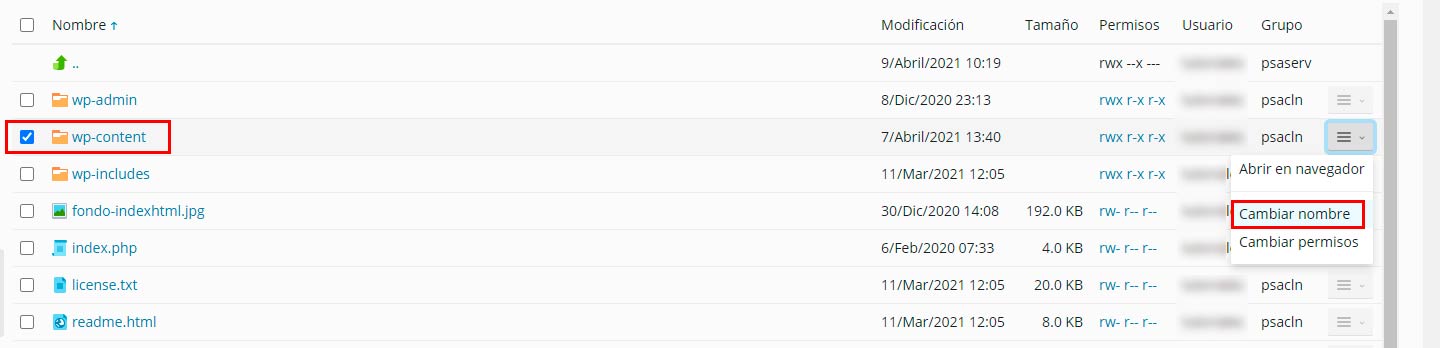
- Paso 3: Lo próximo, es subir el archivo .zip que hemos descargado antes del paso 1. Éste comprimido se debe llamar "wp-content.zip".
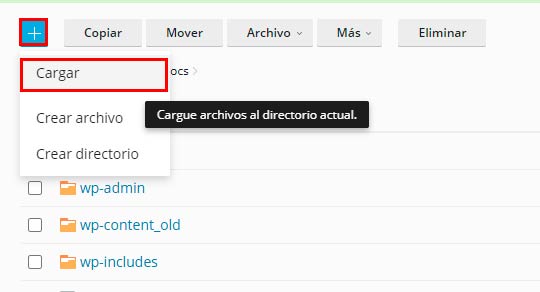
- Paso 4: Por último, solamente nos faltará descomprimir el archivo que hemos subido.

Recuerda, esto es una solución temporal, por lo que no se recomienda eliminar el "wp-content_old" ya que seguramente, lo vayas a necesitar más adelante.
Mediante el Plugin WP Downgrade
El siguiente método que veremos, es mediante la instalación de un Plugin llamado "WP Downgrade". Una vez que tengas instalado el Plugin, podemos proceder a realizar un downgrade de nuestro WordPress.
- Paso 1: Cuando tengamos instalado y activado nuestro Plugin, nos dirigimos a la opción "WP Downgrade" situado en el apartado "Ajustes" de nuestro BackOffice de WordPress.
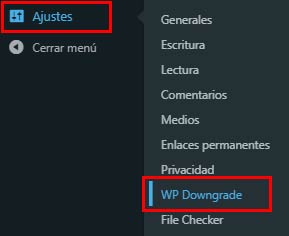
- Paso 2: Ya situados dentro del apartado "WP Downgrade" tendremos que escribir la versión que necesitamos reponer. En nuestro caso, pondremos la 5.6. Hecho esto, pulsamos en "Guardar cambios".
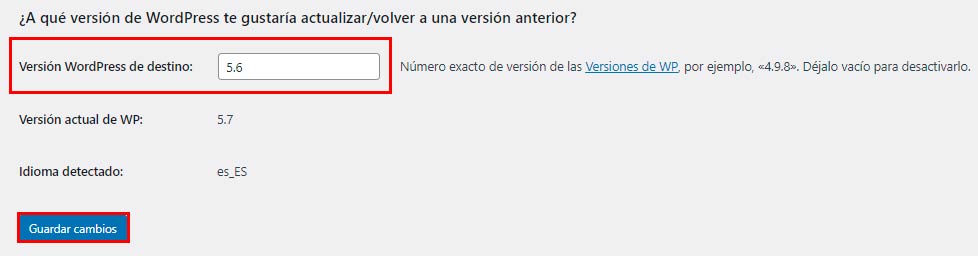
- Paso 3: Nos dirigimos al apartado "Actualizaciones" y veremos nuestra versión actual. Para instalar la versión seleccionada en el paso previo, debemos pulsar sobre "Reinstalar la versión XX.X-es_ES".
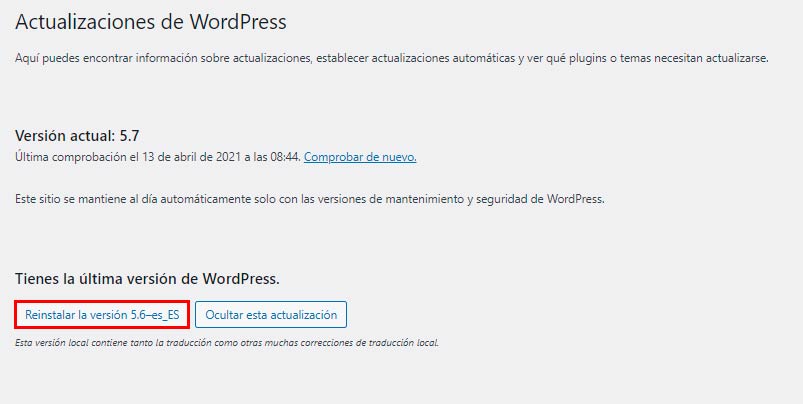
Con estos tres pasos tendremos hecho un correcto downgrade de la versión para WordPress mediante un Plugin.
Reponer un Backup desde Plesk
La última forma por la cual podemos volver a una versión previa de WordPress, será reponiendo una copia de seguridad previa a la actualización.
- Paso 1: Nos dirigimos al apartado de "Administrador de backups" de Plesk.

- Paso 2: Veremos todas las copias de seguridad que hemos ido realizando, o que tenemos programadas. Seleccionamos la previa a la actualización pulsando sobre la fecha y hora en color azul.
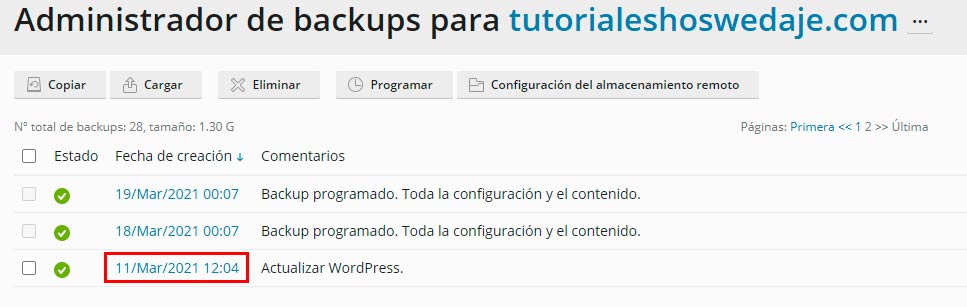
- Paso 3: Seleccionamos la casilla de "Todos los objetos", para que se reponga la web completamente. Acto seguido, pulsamos sobre el botón "Restaurar".
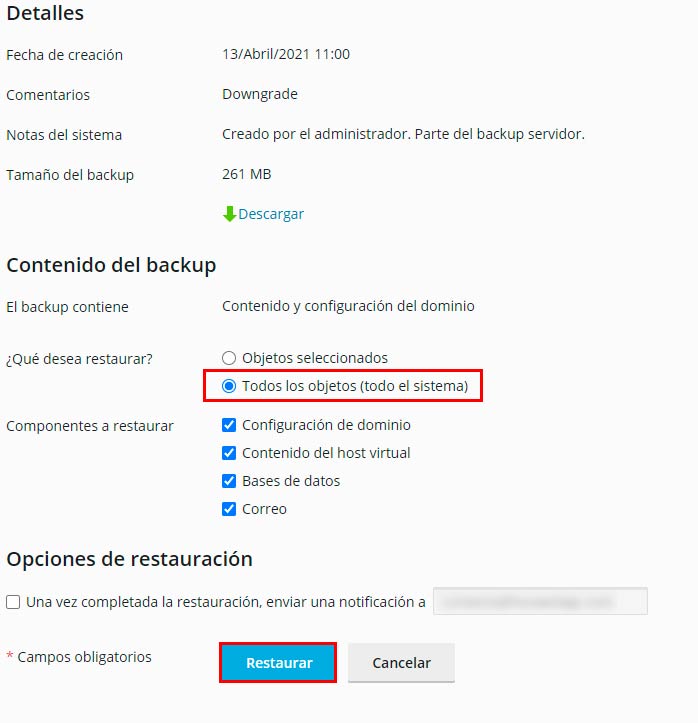
Habiendo pulsado sobre "Restaurar" comenzará el proceso de reposición para el backup, tras finalizar, aparecerá un mensaje indicándonos que se ha implantado correctamente.
![]()
Con esto tendremos tres métodos distintos para realizar un downgrade correcto en nuestro WordPress.
En resumen
Tal y como hemos indicado al principio del artículo, no es estrictamente necesario saber llevar a cabo esta acción. Pero en el caso de que aparezca la ocasión, es importante tener unas nociones básicas apoyándonos en manuales como el visto hoy aquí.
El método a seguir es muy sencillo, pero recuerda, es importante mantener siempre una copia de seguridad cuando realicemos cambios o alteraciones como esta. De esta manera, nos aseguraremos que la integridad de nuestro sitio web se mantendrá en perfectas condiciones pase lo que pase.
Espero que haya sido de utilidad este breve artículo sobre cómo volver a una versión anterior de nuestro WordPress.




